Tabela e përmbajtjes
Excel Pivot Tabela është një mjet efektiv për renditjen dhe grupimin të të dhënave. Në përgjithësi, tabelat kryesore shtojnë një fushë shtesë totali i përgjithshëm kur shfaq grupin e të dhënave. Megjithatë, kjo ndonjëherë mund të jetë e parëndësishme dhe ju mund të dëshironi ta hiqni atë fare. Duke pasur parasysh këtë, ky artikull tregon 4 mënyra si të hiqni totalin e përgjithshëm nga tabela kryesore .
Shkarkoni Librin e Punës Praktike
Mund të shkarkoni praktikoni librin e punës nga lidhja më poshtë.
Heqja e Grand Total.xlsm
4 Mënyra për të hequr Grand Total nga Tabela Pivot
Gjatë këtij artikulli, ne do të shqyrtojmë grupin e mëposhtëm të të dhënave në qelizat B4:D14 që tregon emrat Artikujve , Kategorinë e tyre dhe Shitjet në USD. Prandaj, pa vonesë të mëtejshme, le të shohim secilën metodë një nga një.

Këtu, ne kemi përdorur versionin Microsoft Excel 365 , ju mund të përdorni ndonjë tjetër version sipas komoditetit tuaj.
Metoda-1: Përdorimi i veglës së dizajnit për të hequr Grand Total nga Tabela Pivot
Ne do t'i fillojmë gjërat me mënyrën më të dukshme për të hequr totalin e madh nga tabela kryesore, pra duke përdorur mjetin kontekstual Dizajn . Pra, le ta shohim në veprim.
📌 Hapat :
- Që në fillim, zgjidhni grupin e të dhënave ( B4:D14 qelizat) >> shkoni te skeda Fut >> klikoni butonin PivotTable .

Në njëNë çast, shfaqet magjistari PivotTable nga tabela ose diapazoni .
- Më pas, kontrolloni opsionin Fletë e re e punës dhe shtypni OK .
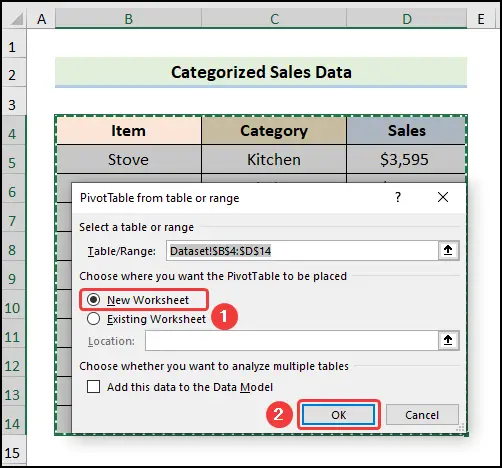
Tani, kjo hap panelin PivotTable Fields në të djathtë.
- Këtu, tërhiqni <1 Fushat>Kategoria dhe Shitjet në fushat Rreshtat dhe Vlerat përkatësisht.

- Më pas, klikoni kudo në tabelën kryesore dhe zgjidhni mjetin Dizajn .
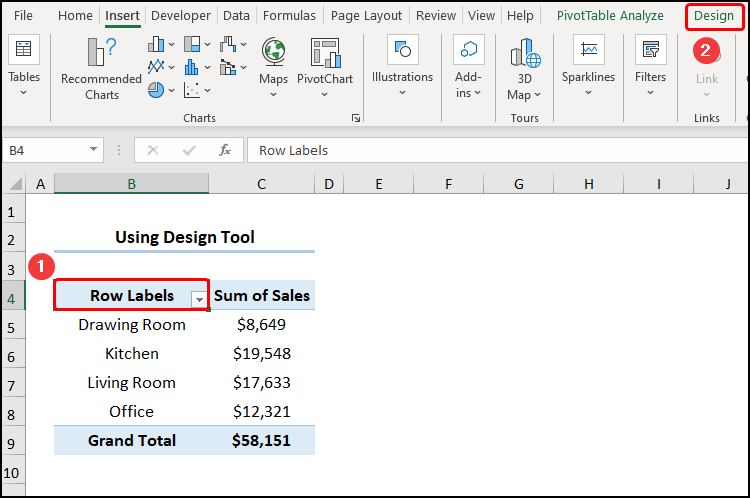
- Pas kësaj, shtypni drop-down Grand Totals >> zgjidhni opsionin Joaktiv për rreshtat dhe kolonat .

Kjo është ajo që totali i përgjithshëm është hequr nga boshti tabela. Është kaq e thjeshtë!

Lexo më shumë: Si të përdorim Formulën Excel për të llogaritur përqindjen e totalit të madh
Metoda-2: Përdorimi i opsionit Remove Grand Total
Për metodën tonë të ardhshme, ne do të përdorim opsionin e quajtur me vend Remove Grand Total . Prandaj, thjesht ndiqni këto hapa.
📌 Hapat :
- Për të filluar, zgjidhni grupin e të dhënave ( B4:D14 qelizat) >> kaloni te skeda Fut >> kliko butonin PivotTable .
Tani, kjo hap kutinë e dialogut PivotTable nga tabela ose vargu .
- Më pas, kontrolloni opsionin Fletë e re pune >> klikoni butonin OK .

- Më pas, tërhiqni Kategorinë dhe Shitjet fushat në RreshtatFushat dhe Vlerat përkatësisht.

- Së dyti, zgjidhni Totalin e Madh ( B9:C9 qelizat) >> kliko me të djathtën në butonin e miut >> zgjidhni opsionin Hiq Grand Total .

Më në fund, rezultati juaj duhet të duket si imazhi i dhënë më poshtë.

Lexo më shumë: Si të bësh Subtotal dhe Grand Total në Excel (4 Metoda)
Metoda-3: Përdorimi i opsioneve të PivotTable për Hiqni Grand Total
Një mënyrë tjetër për të hequr totalin e përgjithshëm nga tabela kryesore është përdorimi i Opsionet e tabelës kryesore . Pra, le ta shohim procesin në detaje.
📌 Hapat :
- Së pari, krijoni tabelën kryesore duke ndjekur hapat e treguar në metodat e mëparshme.
- Së dyti, zgjidhni kudo në tabelën kryesore >> kliko me të djathtën mbi miun >> kliko Opsionet e tabelës kryesore .
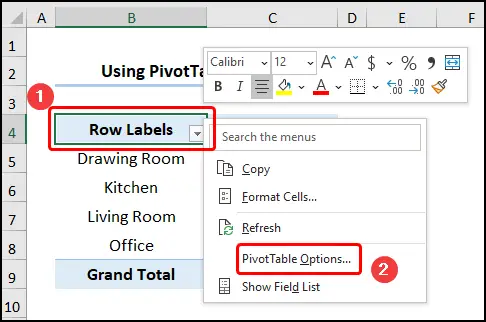
Më pas, shfaqet një magjistar Opsionet e tabelës Pivot .
- Tani, zgjidhni skedën Totalet dhe filtrat >> zgjidh opsionet Shfaq totalet e përgjithshme për rreshtat dhe Shfaq totalet e përgjithshme për kolonat >> shtypni OK .
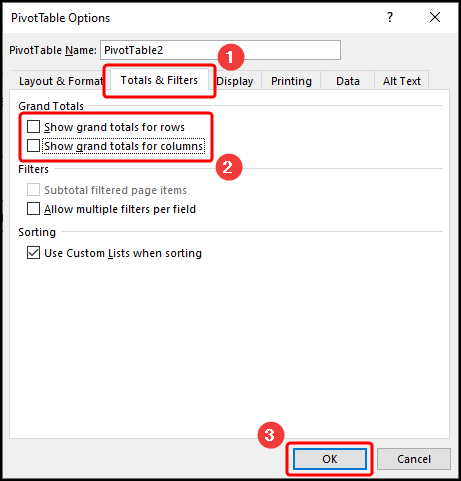
Rrjedhimisht, dalja juaj duhet të shfaqet si figura e paraqitur më poshtë.

Lexo më shumë: Si të tregohet Totali i Madh në tabelën kryesore (3 metoda të thjeshta)
Metoda-4: Aplikimi i kodit VBA për të hequr Grand Total nga Tabela kryesore
Pa dyshim,heqja e totalit të madh është e lehtë, megjithatë, nëse shpesh ju duhet ta bëni këtë, atëherë mund të merrni parasysh kodin VBA më poshtë. Pra, thjesht ndiqni.
📌 Hapi-01: Hapni redaktuesin e Visual Basic
- Së pari, lundroni te Zhvilluesi > Visual Basic .
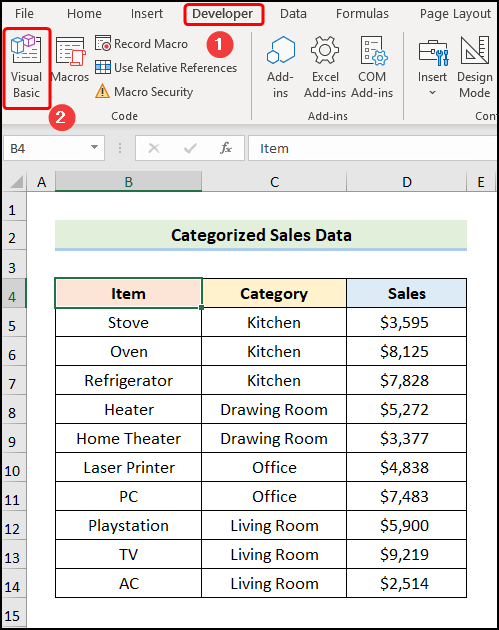
Kjo hap Editorin Visual Basic në një dritare të re.
📌 Hapi-02: Fut Kodi VBA
- Së dyti, shkoni te skeda Fut >> zgjidhni Moduli .

Për lehtësinë tuaj të referencës, mund ta kopjoni kodin nga këtu dhe ta ngjisni në dritare siç tregohet më poshtë.
1702
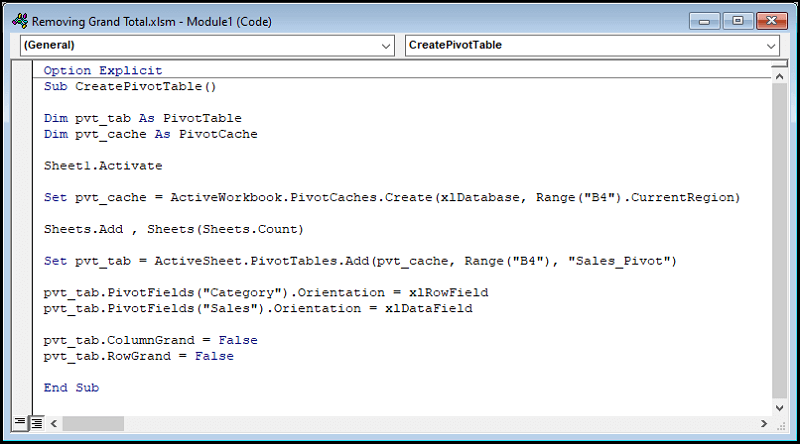
⚡ Përbërja e kodit:
Tani, unë do të shpjegoj Kodi VBA përdoret për të hequr totalin e madh . Këtu, kodi është i ndarë në 2 hapa.
- Në pjesën e parë, jepni një emër nën-rutinës,
- Më pas, përcaktoni variablat.
- Më pas, aktivizoni Fleta1 duke përdorur metodën Aktivizo dhe cache e memories caktohet duke përdorur objektin PivotCache .
- Më vonë, në pjesën e dytë , futni Tabela Pivot në një fletë të re me metodën Shto .
- Tani, poziciononi Tabela Pivot në të preferuarën ( B4 ) qelizë dhe jepini një emër. Në këtë rast, ne e kemi emërtuar atë Sales_Pivot .
- Për më tepër, shtoni Fushat Pivot d.m.th. Kategoria në RowField dhe Shitjet në Fusha e të dhënave .
- Së fundi, vendosni ColumnGrand dhe veçoritë RowGrand në False .

📌 Hapi-03: Ekzekutimi Kodi VBA
- Tani, mbyllni dritaren VBA >> klikoni në butonin Macros .
Kjo hap kutinë e dialogut Macros .
- Pas kësaj, klikoni Butoni Run .

Përfundimisht, rezultatet duhet të duken si pamja e ekranit të dhënë më poshtë.

Lexo më shumë: Si të palosim tabelën për të shfaqur vetëm totalet e mëdha (5 mënyra)
Hiq kolonën e përgjithshme totale nga tabela kryesore
Deri më tani kemi diskutuar heqjen e totalit të madh plotësisht nga tabela kryesore. Po sikur të hiqni vetëm kolonën totali i përgjithshëm ? Atëherë ju jeni me fat pasi metoda e mëposhtme i përgjigjet kësaj pyetjeje. Pra, le të fillojmë.
📌 Hapat :
- Për të filluar, zgjidhni grupin e të dhënave ( B4:D14 qelizat) >> ; kaloni te skeda Fut >> klikoni në butonin Tabela Pivot >> më pas, kontrolloni opsionin Fletë e re e punës .

- Më pas, tërhiqni Artikulli, Fushat Kategoria, dhe Shitjet në fushat Rreshtat, Kolonat, dhe Vlerat respektivisht.

- Nga ana tjetër, kliko kudo në tabelën kryesore >> lundroni te mjeti Dizajn >> shtypni opsionin Grand Totals >> zgjidhni Aktiv për vetëm rreshtat .

Kjo heqkolona totali i përgjithshëm nga tabela kryesore, siç tregohet në pamjen e mëposhtme të ekranit.
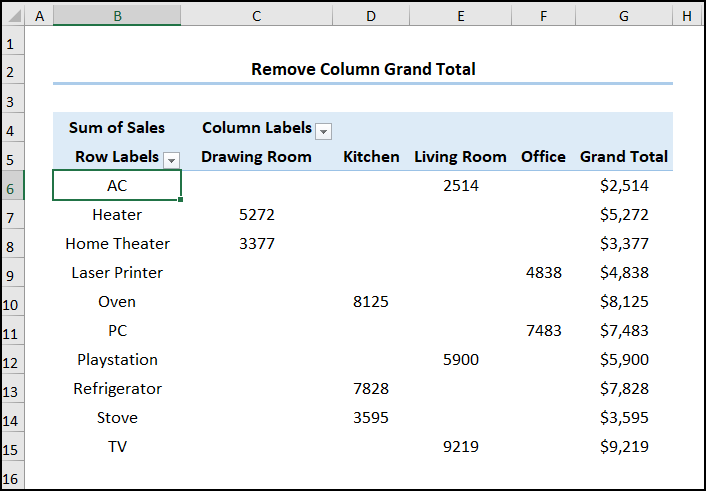
Hiq Row Grand Total nga Tabela Pivot
Deri tani ndoshta e keni kuptuar se mund të hiqni edhe totalin e përgjithshëm të rreshtit. Thjesht ndiqni.
📌 Hapat :
- Po kështu, futni tabelën kryesore siç tregohet në metodën e mëparshme.
- Më pas, zgjidhni çdo qelizë në tabelën kryesore >> shkoni te mjeti Dizajn >> klikoni në drop-down Grand Totals >> zgjidhni Aktiv për vetëm kolonat.

Kështu, rreshti totali i përgjithshëm është hequr nga tabela kryesore .
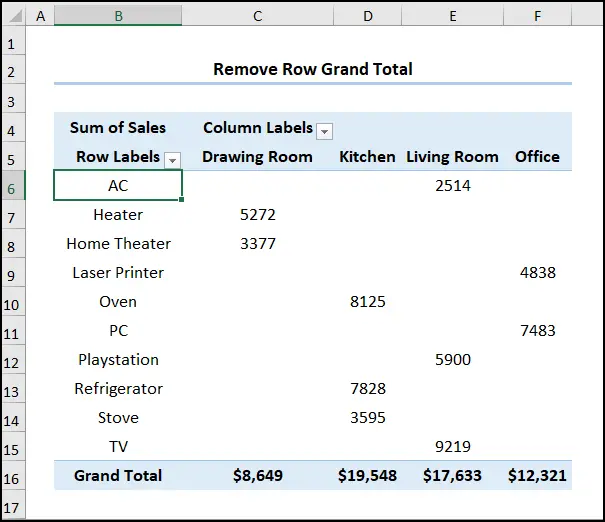
Gjërat për t'u mbajtur mend
- Kur përdorni kodin VBA , sigurohuni që të vendosni emrin e duhur të fletës. Në këtë rast, Fleta1 përmban grupin e të dhënave prandaj ne kemi shkruar komandën Sheet1.Aktivizo .
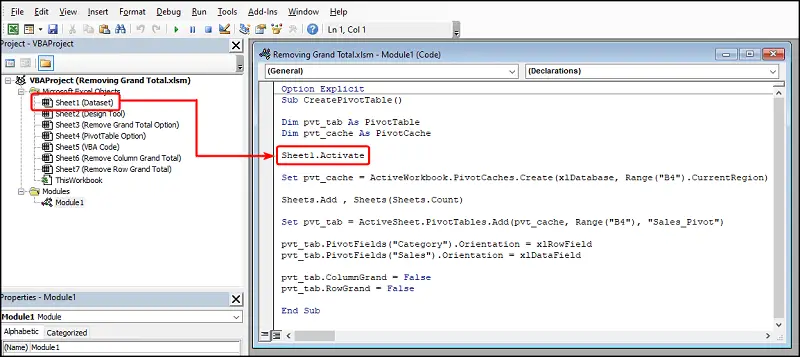
- Nëse e ndryshoni emrin në, për shembull, Dataset.Aktivizo do të merrni një gabim siç tregohet në pamjen e mëposhtme.
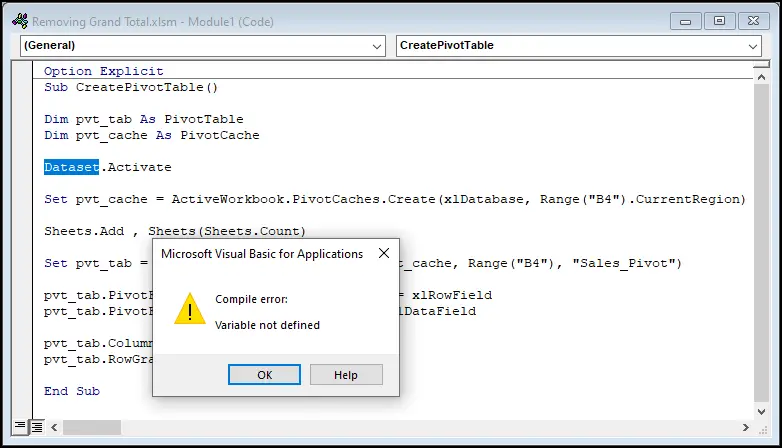
Seksioni praktik
Ne kemi ofruar një seksion Praktika në anën e djathtë të secilës fletë, në mënyrë që të mund të praktikoni vetë. Ju lutemi sigurohuni që ta bëni vetë.

Përfundim
Shpresoj që ky artikull t'ju ndihmojë të kuptoni se si të hiqni totalin e përgjithshëm nga tabela rrotulluese . Nëse keni ndonjë pyetje, ju lutemi lini një koment më poshtë. Gjithashtu, nëse dëshironi të lexoni më shumë artikuj si ky, jumund të vizitoni faqen tonë të internetit.

